De chatfunctie van de editor gebruiken in Google Documenten [gids]
Andere Handige Gids / / August 05, 2021
Aangepaste ROM | CyanogenMod | Android-apps | Firmware-update | MiUi | Alle voorraad ROM | Lineage OS |
Laten we het hebben over de Editor chat functie van Google Documenten. Zoals de naam al doet vermoeden, kunnen mensen die bewerkingsrechten hebben tot een doc-bestand, onderweg met elkaar praten via sms. Deze functie is beschikbaar in alle online Google Office-programma's. De chat vindt plaats tussen de twee of meer mensen die momenteel het document bewerken. Het verschilt van de gebruikelijke functie waarbij gebruikers met toegang tot het doc-bestand commentaar kunnen geven.
De gebruikers die toestemming hebben om het document te bekijken, kunnen niet met elkaar chatten. Met deze gids heb ik uitgelegd hoe u deze functie kunt gebruiken. Dit is een geweldige manier van directe communicatie om ideeën te delen om het document waaraan u werkt te verbeteren. In plaats van regelmatig e-mails te sturen, kunt u deze functie eenvoudig gebruiken om te chatten met andere gebruikers die aan hetzelfde doc-bestand werken.
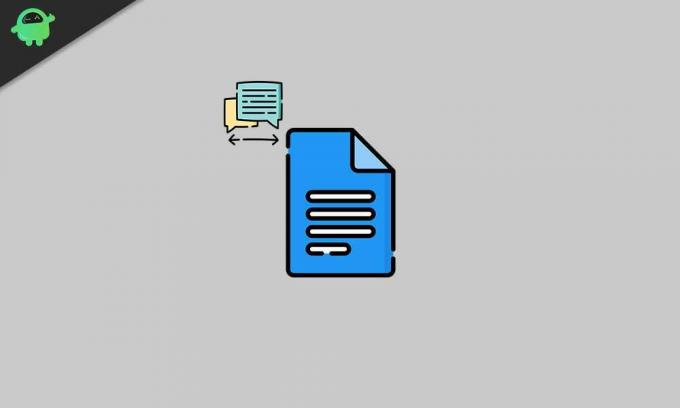
Weet jij | Hoe u een afbeelding kunt toevoegen bovenop een andere afbeelding in Google Documenten
Editor-chatfunctie van Google Documenten
De chatkop wordt alleen weergegeven naast de optie Delen in Google Documenten wanneer u het bestand deelt met een of meer personen met bewerkingsrechten. U kunt de onderstaande schermafbeelding zien.
Hoe te chatten
- Klik gewoon op het grijze praatjebel om het chatgedeelte uit te vouwen

- Typ uw bericht in het vak waarin wordt vermeld Typ hier om te chatten en druk op enter om te verzenden
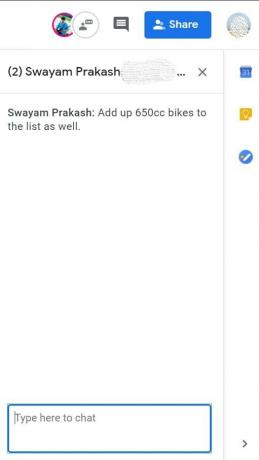
- Vervolgens zullen de andere personen met bewerkingsrechten tot het doc-bestand een rode stip op de grijze chatballon. Dit geeft aan dat er een ongelezen bericht is.
- De andere gebruikers aan de ontvangende kant moeten de muis over de grijze chatballon bewegen om het Chat weergeven keuze.
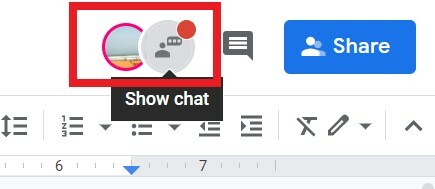
- Klik op de chatballon om het bericht te lezen en deel te nemen aan de chat.

- Om een chat te sluiten, klikt u op de X knop die je ziet in de chatkop.
Onthouden
Probeer dus de editor-chat als u Google Doc of andere online Google-apps voor uw werk gebruikt. Ik hoop dat deze gids informatief was.
Andere handige gidsen,
- Hoe veilig het is om alles te verwijderen met Windows Schijfopruiming
- Kladblok vervangen door Kladblok ++ of andere teksteditor
- Schakel Dark Theme in Google Docs in met behulp van deze eenvoudige truc
![De chatfunctie van de editor gebruiken in Google Documenten [gids]](/uploads/acceptor/source/93/a9de3cd6-c029-40db-ae9a-5af22db16c6e_200x200__1_.png)


